一般在配置環境的時候,如果要用到數據庫的話,就要把編程工具與數據庫連接起來。現在,小編為大家介紹,MyEclipse添加SQL Server 2008數據庫的方法,希望對大家有幫助
1、在環境變量中,在classpath下添加sqljdbc.jar的路徑(可直接復制sqljdbc.jar到jdk目錄下)
2、設置SQLEXPRESS服務器,啟動TCP/IP服務(若已開啟跳過此步),重啟服務器
3、在MyEclipse中,Window --> Preferences --> Java --> Installed JRES,點擊Edit,進入之後添加現有jar,選擇之前的sqljdbc.jar。
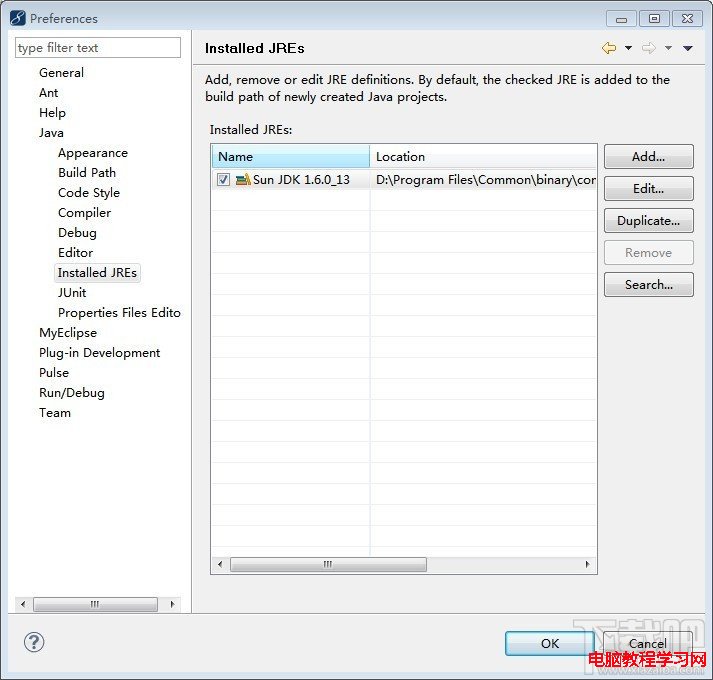
4、配置完成,在新建一個web工程的時候會自動添加此數據庫連接
5、選擇一個項目右鍵單擊目錄窗口中的Test, 選擇Build Path --> Configure Build Path..., 添加擴展jar文件,即把sqljdbc.jar添加到其中
6、編寫java代碼來測試連接數據庫
import java.sql.*;
public class Test {
public static void main(String[] srg) {
String driverName = "com.microsoft.sqlserver.jdbc.SQLServerDriver"; //加載JDBC驅動
String dbURL = "jdbc:sqlserver://localhost:1433; DatabaseName=information";
String userName = "sa";
String userPwd = "123";
Connection dbConn;
try {
Class.forName(driverName);
dbConn = DriverManager.getConnection(dbURL, userName, userPwd);
System.out.println("Connection Successful!");
} catch (Exception e) {
e.printStackTrace();
}
}
}